SNS投稿や広告作りで画像が欲しいけど、デザイナーさんを頼む予算がない。
もっと手軽に投稿したい。そんな時に便利な画像作成ツール「Canva(キャンバ)」
プロではなくても、作りたいもの選択すればテンプレートがたくさん!必要な画像変更や文字入力、配置の調整だけでデザインを作成できてとっても便利ですよね。私もスピード重視の投稿には重宝しています。
素早く・簡単・オシャレ
3拍子揃ったとてもいいデザインツールだと思います。
でも、便利で普及しているからこその落とし穴もあるんです。今回はそのデメリットと解決ポイントをお伝えします。
- 普及したからこそのデメリット
- 4つの解決ポイント
\ Canvaについてはこちらでも紹介しています /
 広告デザインを自分で作ろう!スキルなしで半日で作れるようになるおススメ講座と簡単ツール
広告デザインを自分で作ろう!スキルなしで半日で作れるようになるおススメ講座と簡単ツール
デメリット:作った投稿が他とカブる
ズバリ、最大のデメリットはこれです。
考えてみれば当たり前の話。便利で使う人が増える、ということは同じテンプレートを使う人がいる確率があがるということ。
特にSNS投稿では「あれ?この投稿見たな」と思ったら他の投稿と勘違いしていたり、「このテンプレート見かけたな」と元ネタが割れてしまうことも。
被ることそのものが悪いわけではないのですが、前述のように「もう見たことある」と勘違いからスルーされるのは避けたいもの。
とはいえ、1から作ってはせっかくの便利ツールの意味がありません。なるべく簡単に印象を変える方法をご紹介します。
4つの解決ポイント

他の人と投稿が丸かぶりしないには、どうしたらいいのか。
簡単にいうと『一部をテンプレートと変える』だけ。どんなふうに変えればいいのか、早速見ていきましょう。
色を変える

これだけでも結構印象が変わりますよね。
色はコーポレートカラーで他の投稿と統一感を出したり、季節やメッセージの内容に合わせると良いでしょう。
フォントを変える

文字が多いデザインほど有効な方法です。
手書き風 → ゴシック体(サンセリフ体)→ 明朝体(セリフ体)
の順で、カジュアル → フォーマル感が変わっていきます。
親しみやすくしたいのか、高級感がほしいのか。求めるイメージに合わせていきましょう。
最近はUD(ユニバーサルデザイン)書体も選択できます。こちらは、読みやすさを向上し、誤読を防ぐ書体です。
子どもや高齢者、書字障害がある方でも読みやすいのが特徴。
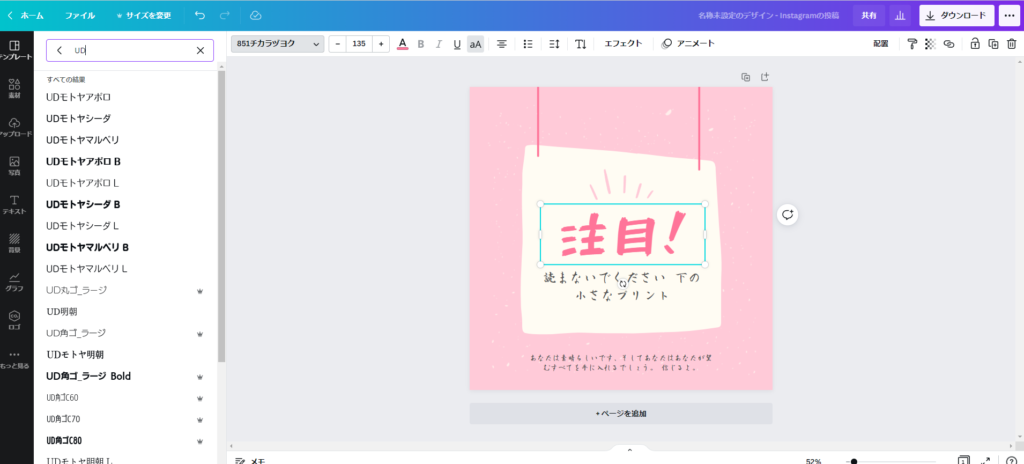
フォント検索時に「UD」と入力すると出てきます。
パーツを変える

こちらも大きく印象がかわりますね。メインのデザインをプレートから黒板に変更しました。
Canvaは「黒板」と検索するだけで、このほかにも多彩なパーツが選択できます。
「何か良いのないかな~」と探すと、多すぎてむしろ大変です。
もっとカジュアルにしたい、動物や花をあしらいたい、女性向けの雰囲気にしたい、など目的をもって探してみましょう。
背景を変える

これも雰囲気を変えるには効果的な方法です。
イラスト、写真、グラフィックなど、求める雰囲気に近いものを探してみましょう。
ただ、背景をかえることで文字が読みにくくなることがあるので注意です。その場合は、文字の色や効果で調整しておきましょう。
やりすぎ注意!基本はあくまでテンプレート

気を付けてほしいのはオリジナル感を出すため、と色々やりすぎないこと。
デザイナーさんが作ったテンプレートから大きく外れると、読みにくくなったり
「あれ‥‥‥?もっと素敵だったのにな?」
ということが起こりえます。ついつい色々やりたくなってしまいますが、慣れるまでは大きく変えすぎない・全部を変えないことが失敗を防いでくれます。
何から変えればいいか悩んだら、あなたがそのテンプレートのどこに魅かれて選んだのか考えてみましょう。
色がよかったのか、フォントがしっくりきたのか、構図の取り方が内容のボリューム感にあっていたのか。
魅力に感じた部分は残しつつ、あなたの雰囲気へ微調整。
こうすることで、手間は最小限のまま「この投稿他でもみたぞ(見なくていいな)」を防ぐことが出来ます。
ぜひお試しくださいね。
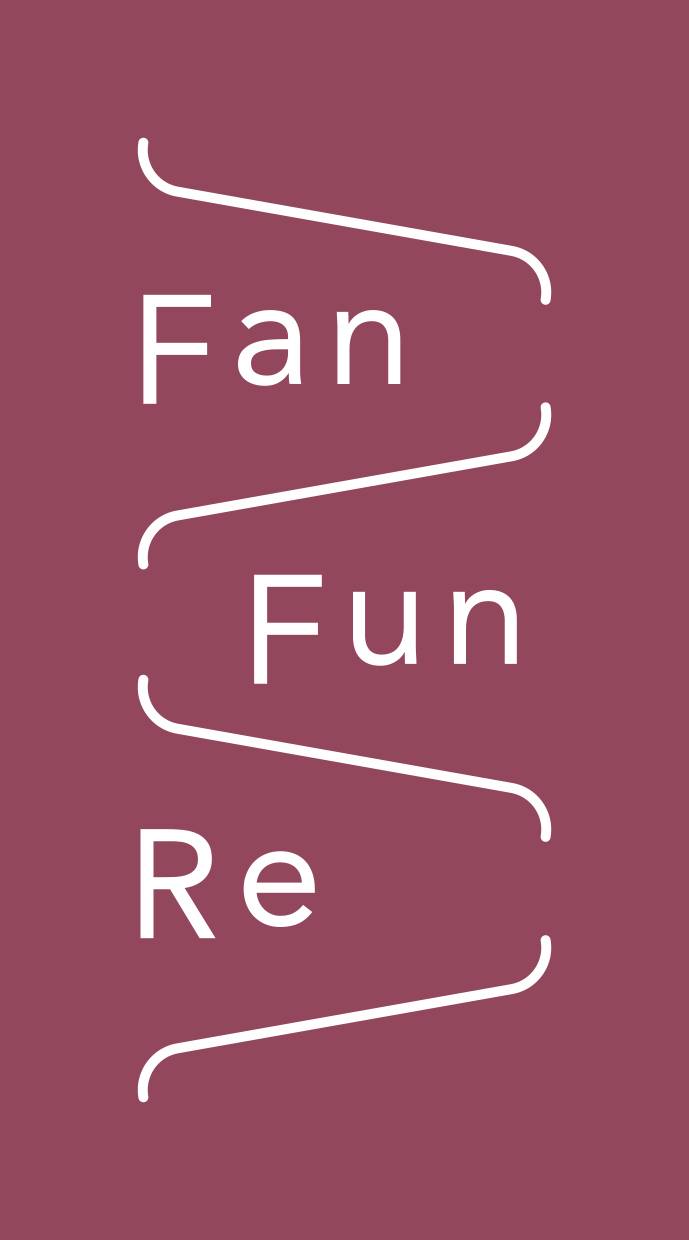 ファン化・リピート集客のことなら|FAN-FUN'Re
ファン化・リピート集客のことなら|FAN-FUN'Re 

